如何在Safari中禁用隐私浏览身份验证:iOS 17的操作指南
来源:云东方
时间:2023-09-09 19:17:27 443浏览 收藏
在IT行业这个发展更新速度很快的行业,只有不停止的学习,才不会被行业所淘汰。如果你是文章学习者,那么本文《如何在Safari中禁用隐私浏览身份验证:iOS 17的操作指南》就很适合你!本篇内容主要包括##content_title##,希望对大家的知识积累有所帮助,助力实战开发!
在iOS 17中,Apple在其移动操作系统中引入了几项新的隐私和安全功能,其中之一是能够要求对Safari中的隐私浏览选项卡进行二次身份验证。以下是它的工作原理以及如何将其关闭。

在运行 iOS 17 或 iPadOS 17 的 iPhone 或 iPad 上,如果您在 Safari 中打开了任何“隐私浏览”选项卡,然后退出会话或应用程序,Apple 的浏览器现在需要面容 ID/Touch ID 身份验证或密码才能再次访问它们。
换句话说,如果有人在解锁您的iPhone或iPad时拿到了它,他们仍然无法在不知道您的密码的情况下查看您的隐私浏览选项卡。
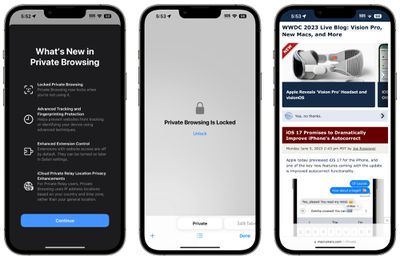
如果您不倾向于将解锁的设备交给其他任何人或发现身份验证要求很烦人,则可以按照以下步骤轻松将其关闭。
- 在 iPhone 或 iPad 上打开“设置”应用。
- 向下滚动并轻点“Safari”。
- 在“隐私和安全”部分下,关闭“需要面容 ID 才能解锁无痕浏览”旁边的开关,使其处于灰色位置。
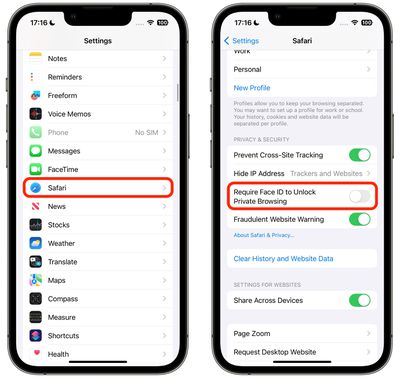
在 iOS 17 ,您还可以首次为隐私浏览选项卡选择不同的默认搜索引擎。
好了,本文到此结束,带大家了解了《如何在Safari中禁用隐私浏览身份验证:iOS 17的操作指南》,希望本文对你有所帮助!关注golang学习网公众号,给大家分享更多文章知识!
声明:本文转载于:云东方 如有侵犯,请联系study_golang@163.com删除
相关阅读
更多>
-
501 收藏
-
501 收藏
-
501 收藏
-
501 收藏
-
501 收藏
最新阅读
更多>
-
467 收藏
-
315 收藏
-
171 收藏
-
210 收藏
-
457 收藏
-
482 收藏
-
220 收藏
-
149 收藏
-
297 收藏
-
177 收藏
-
488 收藏
-
253 收藏
课程推荐
更多>
-

- 前端进阶之JavaScript设计模式
- 设计模式是开发人员在软件开发过程中面临一般问题时的解决方案,代表了最佳的实践。本课程的主打内容包括JS常见设计模式以及具体应用场景,打造一站式知识长龙服务,适合有JS基础的同学学习。
- 立即学习 543次学习
-

- GO语言核心编程课程
- 本课程采用真实案例,全面具体可落地,从理论到实践,一步一步将GO核心编程技术、编程思想、底层实现融会贯通,使学习者贴近时代脉搏,做IT互联网时代的弄潮儿。
- 立即学习 516次学习
-

- 简单聊聊mysql8与网络通信
- 如有问题加微信:Le-studyg;在课程中,我们将首先介绍MySQL8的新特性,包括性能优化、安全增强、新数据类型等,帮助学生快速熟悉MySQL8的最新功能。接着,我们将深入解析MySQL的网络通信机制,包括协议、连接管理、数据传输等,让
- 立即学习 500次学习
-

- JavaScript正则表达式基础与实战
- 在任何一门编程语言中,正则表达式,都是一项重要的知识,它提供了高效的字符串匹配与捕获机制,可以极大的简化程序设计。
- 立即学习 487次学习
-

- 从零制作响应式网站—Grid布局
- 本系列教程将展示从零制作一个假想的网络科技公司官网,分为导航,轮播,关于我们,成功案例,服务流程,团队介绍,数据部分,公司动态,底部信息等内容区块。网站整体采用CSSGrid布局,支持响应式,有流畅过渡和展现动画。
- 立即学习 485次学习
